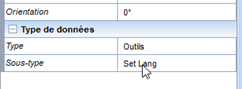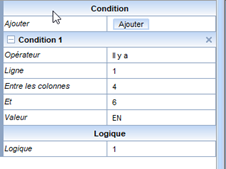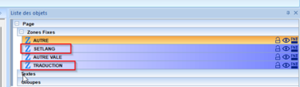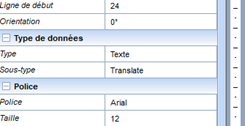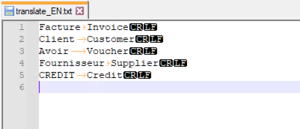ONYX - 9.0 - Utilisation - Translate
Différence entre versions
(Creation) (Balise : Éditeur visuel) |
|||
| (9 révisions intermédiaires par 3 utilisateurs non affichées) | |||
| Ligne 1 : | Ligne 1 : | ||
| − | + | <languages/> | |
| + | <translate> | ||
| + | <!--T:1--> | ||
| + | Pour la traduction des textes, il est possible d'utiliser la fonction Translate avec Designer. | ||
| + | |||
| + | <!--T:2--> | ||
Il faut d’abord créer une zone Outils de type « set lang » : | Il faut d’abord créer une zone Outils de type « set lang » : | ||
| + | <!--T:3--> | ||
[[Fichier:Image setlang.png|sans_cadre]] | [[Fichier:Image setlang.png|sans_cadre]] | ||
| + | <!--T:4--> | ||
| + | Que l’on peut conditionner à une valeur sur le spool ou donner en dur (dans label av. '''ou''' label ap.). | ||
| − | + | <!--T:5--> | |
| − | |||
Exemple : | Exemple : | ||
| − | |||
| − | |||
| − | |||
| − | |||
| − | |||
| − | |||
| + | <!--T:6--> | ||
| + | [[Fichier:Image_condition_setlang.png|sans_cadre]] | ||
| + | <!--T:7--> | ||
De ce fait, on peut créer plusieurs « Set lang » conditionnés pour gérer plusieurs langues, par exemple. | De ce fait, on peut créer plusieurs « Set lang » conditionnés pour gérer plusieurs langues, par exemple. | ||
| + | <!--T:8--> | ||
Il est évident, qu’il faut que la valeur de « Set lang » soit lue avant les zones à traduire. Il faut dons la placer avant. | Il est évident, qu’il faut que la valeur de « Set lang » soit lue avant les zones à traduire. Il faut dons la placer avant. | ||
| − | |||
| + | <!--T:9--> | ||
| + | [[Fichier:Image_position_setlang.png|sans_cadre]] | ||
| + | |||
| + | <!--T:10--> | ||
| + | Il faut ensuite configure les zones de texte à traduire : | ||
| + | <!--T:11--> | ||
| + | [[Fichier:Image_translate.png|sans_cadre]] | ||
| + | <!--T:12--> | ||
| + | ou, on peut l’utiliser pour des variables avec [[TR :''nom_variable''<nowiki>]]</nowiki> | ||
| − | + | <!--T:13--> | |
| − | + | La valeur de la zone « set lang » doit être présent dans le nom du fichier de traduction. | |
| + | <!--T:14--> | ||
| + | Exemple pour la valeur Set Lang = EN, le fichier recherché est Translate_EN.txt. | ||
| + | <!--T:15--> | ||
| + | pour la valeur Set Lang = FR, la fichier recherché est Translate_FR.txt | ||
| + | <!--T:16--> | ||
| + | Par défaut, si Set Lang n’a pas de valeur, il recherche le fichier Translate_.txt | ||
| + | <!--T:17--> | ||
| + | Exemple de contenu de fichier : | ||
| − | + | <!--T:18--> | |
| + | [[Fichier:Image fichier translate.png|sans_cadre]] | ||
| + | <!--T:19--> | ||
| + | Il est nécessaire d’avoir un retour chariot à la dernière ligne du fichier de traduction pour que le dernier caractère soit pris en compte. | ||
| − | |||
| − | + | <!--T:20--> | |
| + | <nowiki>Enfin, il est possible de définir le setlang dans les paramètres de la commande mapcpysplf : [ -setlang: ] </nowiki> | ||
| − | + | <!--T:21--> | |
| + | sachant que le setlang de la maquette est prioritaire sur celui de la ligne de commande. | ||
| − | + | </translate> | |
Version actuelle datée du 2 janvier 2025 à 09:48
Pour la traduction des textes, il est possible d'utiliser la fonction Translate avec Designer.
Il faut d’abord créer une zone Outils de type « set lang » :
Que l’on peut conditionner à une valeur sur le spool ou donner en dur (dans label av. ou label ap.).
Exemple :
De ce fait, on peut créer plusieurs « Set lang » conditionnés pour gérer plusieurs langues, par exemple.
Il est évident, qu’il faut que la valeur de « Set lang » soit lue avant les zones à traduire. Il faut dons la placer avant.
Il faut ensuite configure les zones de texte à traduire :
ou, on peut l’utiliser pour des variables avec [[TR :nom_variable]]
La valeur de la zone « set lang » doit être présent dans le nom du fichier de traduction.
Exemple pour la valeur Set Lang = EN, le fichier recherché est Translate_EN.txt.
pour la valeur Set Lang = FR, la fichier recherché est Translate_FR.txt
Par défaut, si Set Lang n’a pas de valeur, il recherche le fichier Translate_.txt
Exemple de contenu de fichier :
Il est nécessaire d’avoir un retour chariot à la dernière ligne du fichier de traduction pour que le dernier caractère soit pris en compte.
Enfin, il est possible de définir le setlang dans les paramètres de la commande mapcpysplf : [ -setlang: ]
sachant que le setlang de la maquette est prioritaire sur celui de la ligne de commande.